| Arra törekszünk, hogy lokalizálni honlapunkon minél több nyelven lehetséges, de ez az oldal jelenleg gépi fordítása a Google Translate. | szorosan |
-
-
termékek
-
erőforrások
-
támogatás
-
cég
-
Belépés
-
Powered by Olark
-
Címlap
-
Támogatási központ
-
Registry Reviver GYIK
- Hogyan tudom aktiválni Registry Reviver?
Hogyan tudom aktiválni Registry Reviver?aktiválásához Registry Reviver a számítógépen, csak annyit kell tennie, hogy másolni a licenc kulcsot, illessze be az aktiválás ablak a szoftver, és aktiválja azt, hogy feltárja a teljes funkcionalitás. A kezdéshez kövesse lépésről lépésre az alábbi:
1.. Nyitott Registry Reviver

2.. Kattintson a kulcs formájú 'Regisztráció' gombra a felső menüsorban a Registry Reviver
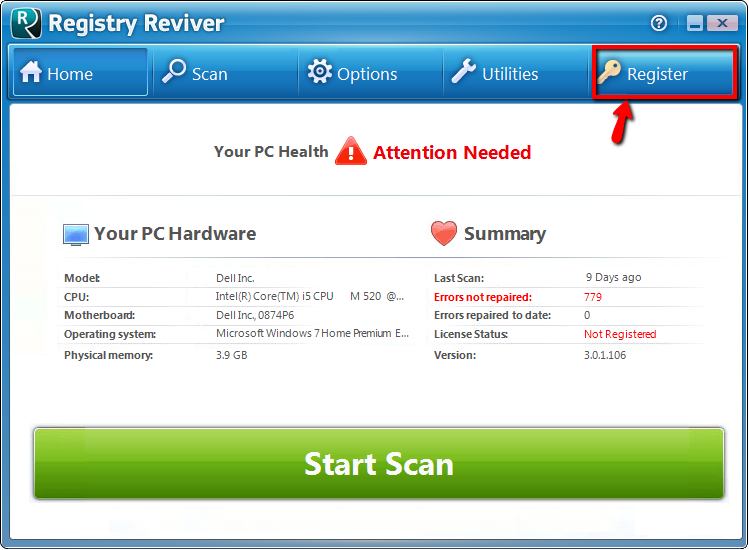
3.. Kattints a szöveget, hogy azt mondja, "van egy engedély kulcs". Ekkor megjelenik egy új ablak, ahol be kell illeszteni a "License Key"
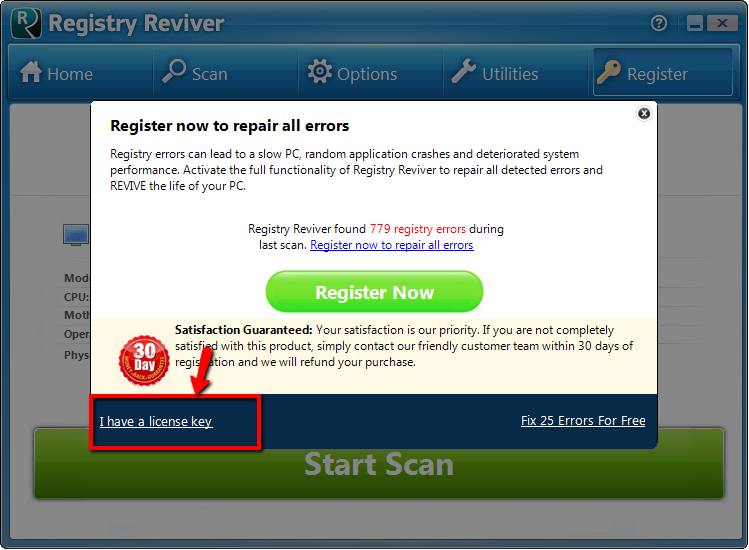
4.. Most nyissuk meg a vásárlást megerősítő e-mailt, amit kapott megfelelő, a vásárlás után. Látni fogja a "License Key" megadott e-mail. Először ki kell választani a "License Key", majd másolja a szöveget (egyszerűen válassza ki a szöveget, majd tartsa lenyomva a "CTRL" gombot, és nyomja meg a "C" gombot. Ez bemásolja a szöveget az Ön számára)
5. Ezután meg kell, hogy menjen vissza a Registry Reviver majd helyet a kurzort a szövegmezőbe melletti "Engedély Kód". Miután a kurzor ebben a dobozban van szükség a korábbi szöveget, amit az imént másolt ebbe a dobozba (most meg kell, hogy tartsa meg a "CTRL" gombot, majd nyomja meg a "V" gombot. Ezzel bemásolja a szöveget)

6.. Miután sikeresen vágólapra másolni a "License Key" az a termék, csak annyit kell tennie, hogy kattintson a gombra, hogy azt mondja: "Regisztráció".
Gratulálunk! Sikeresen regisztrált a terméket. Észre fogja venni, hogy a "Register" ikon nem jelenik meg a felső menüsorban. Most már megtekintheti a licenc adatait kattintson a Beállítások gombra a felső menüsorban, és válassza a Licenc fülre.
Vajon ezt a választ segíteni?igennincsNagyszerű! Köszönöm a visszajelzést.Sajnos ez sem segített. Milyen probléma merült fel tapasztal?keresésHasonló cikkekcontact reviversoft TámogatásLépjen kapcsolatba az egyik barátságos támogató csoport tagjai a gyors választ.Nem találja a választ?Nyugodtan kérje szakembereink a világ minden tájáról, és kap szakmai válaszokat is.Copyright © 2025 Corel Corporation. Minden jog fenntartva. Használati feltételek | Magánélet | Cookies -